word怎么去除彩色下划线的两种方法
发布时间:2016-12-19 17:36
相关话题
在word里面编辑文字时,系统会自动检查拼写和语法,当检查出错误时,会用红色或绿色的波浪下划线标出来,所以我们想要去除这些看上去不太美观的下划线,该怎么做呢,那么下面就由小编给大家分享下word去除彩色下划线的技巧,希望能帮助到您。

word去除彩色下划线方法一:
选中带有波浪线的文字,点击鼠标右键,在出现的菜单选项中选择“语法”,弹出语法选项对话框,点击“忽略一次”,则忽略掉选中文字下的波浪线,点击“全部忽略”则可忽略掉全部该拼写错误或语法错误的文字下的波浪线。
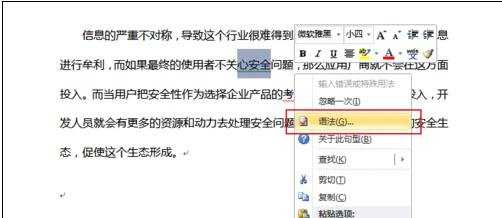
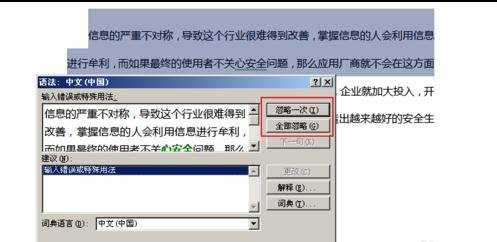
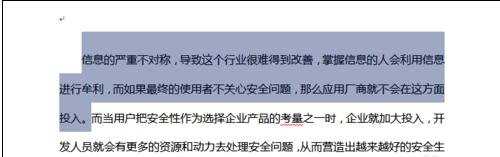
###word###去除彩色下划线方法二:
在顶部工具栏中“审阅”选项,点击“审阅”,选择最左边的“拼写和语法”,弹出语法选项对话框,与方法二中的操作一样,点击“忽略一次”,则忽略掉选中文字下的波浪线,点击“全部忽略”则可忽略掉全部该拼写错误或语法错误的文字下的波浪线。
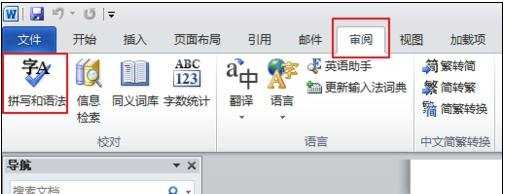
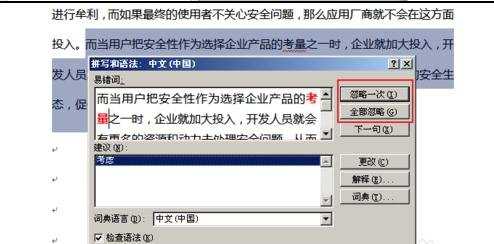
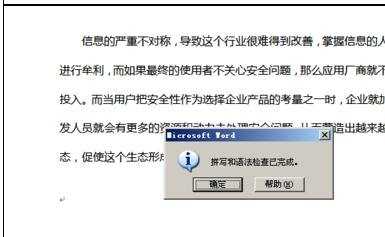
###word###去除彩色下划线方法三:
选中带有波浪线的文字,点击鼠标右键,在出现的菜单选项中选择“忽略一次”,铛铛铛,波浪线不见啦。
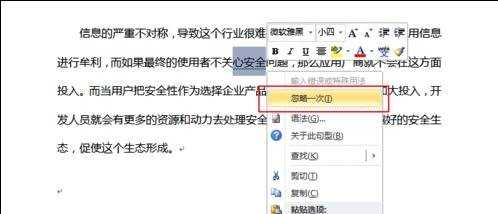
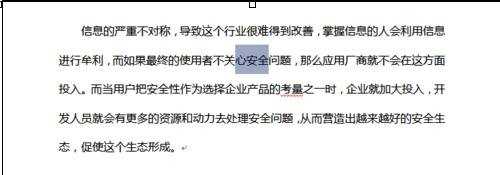

word怎么去除彩色下划线的两种方法的评论条评论